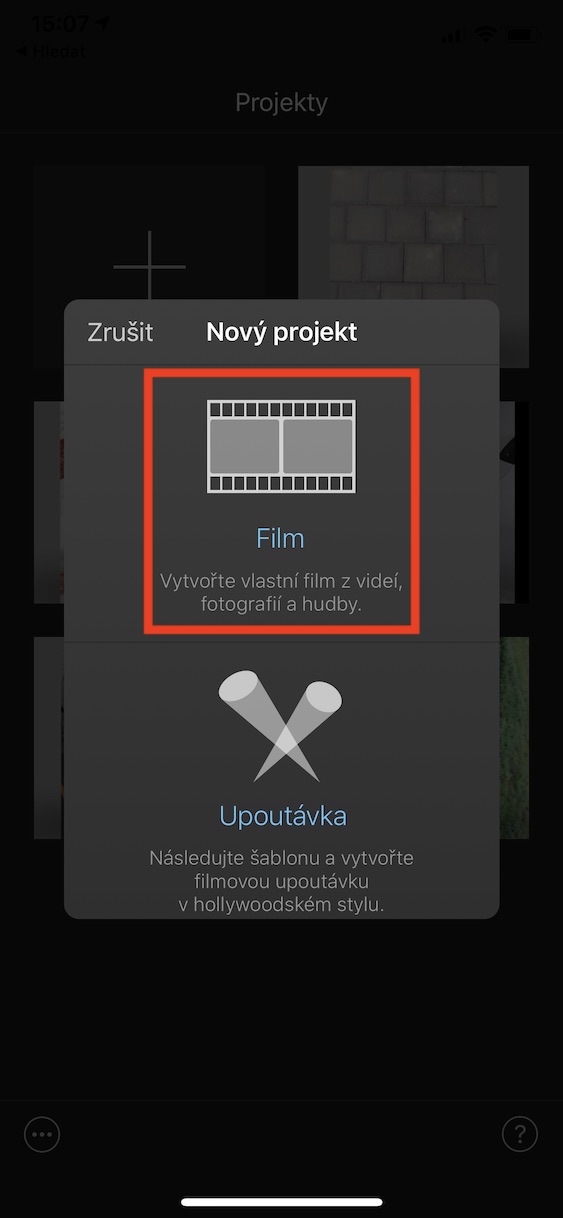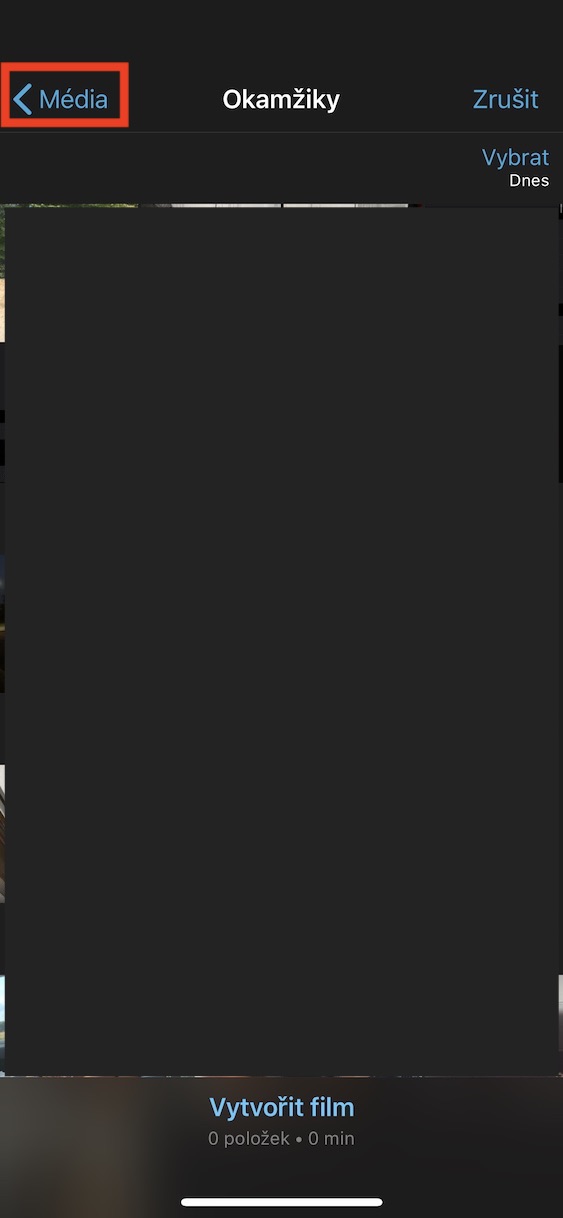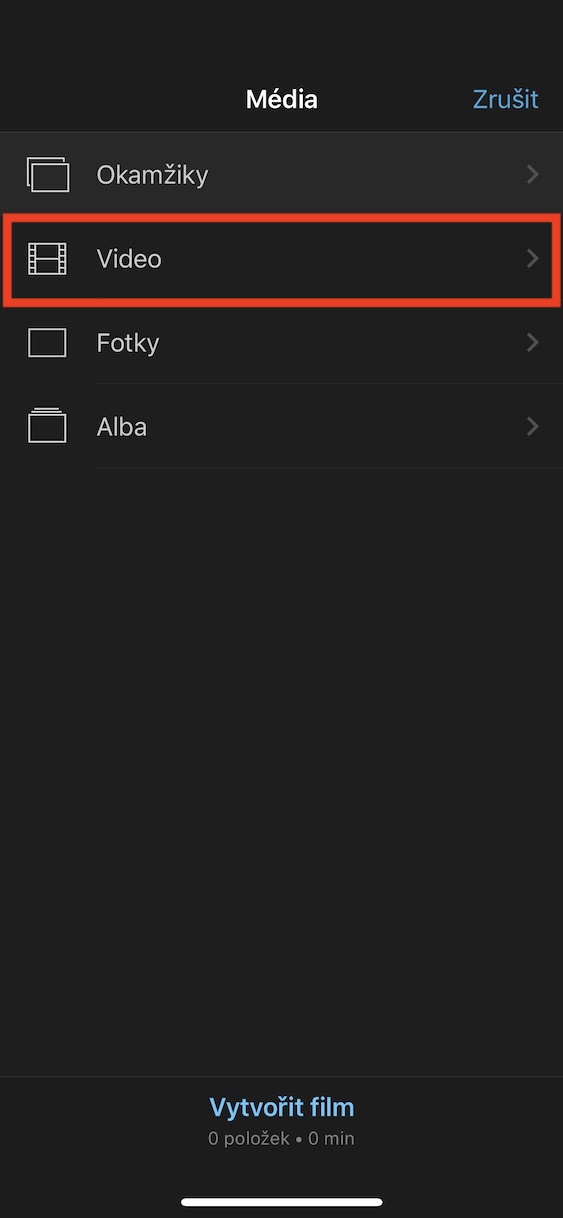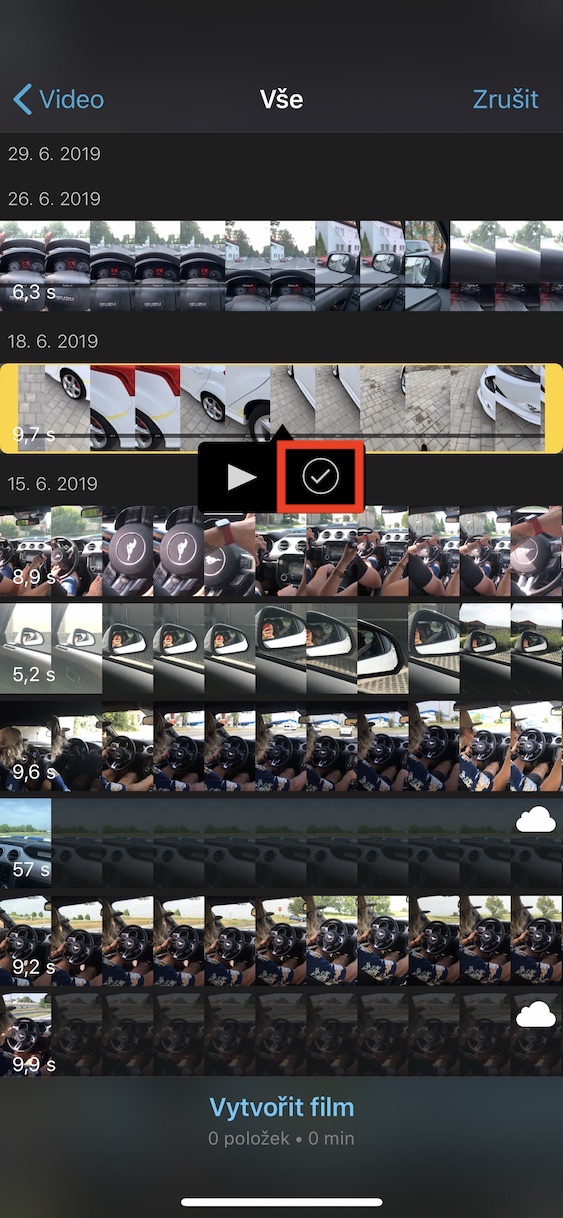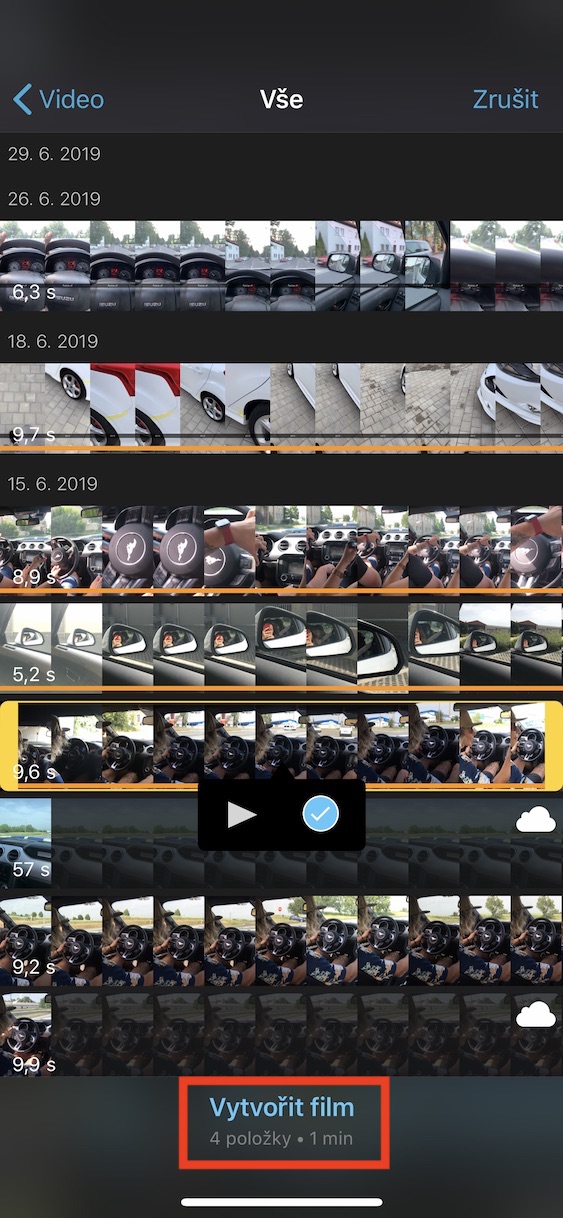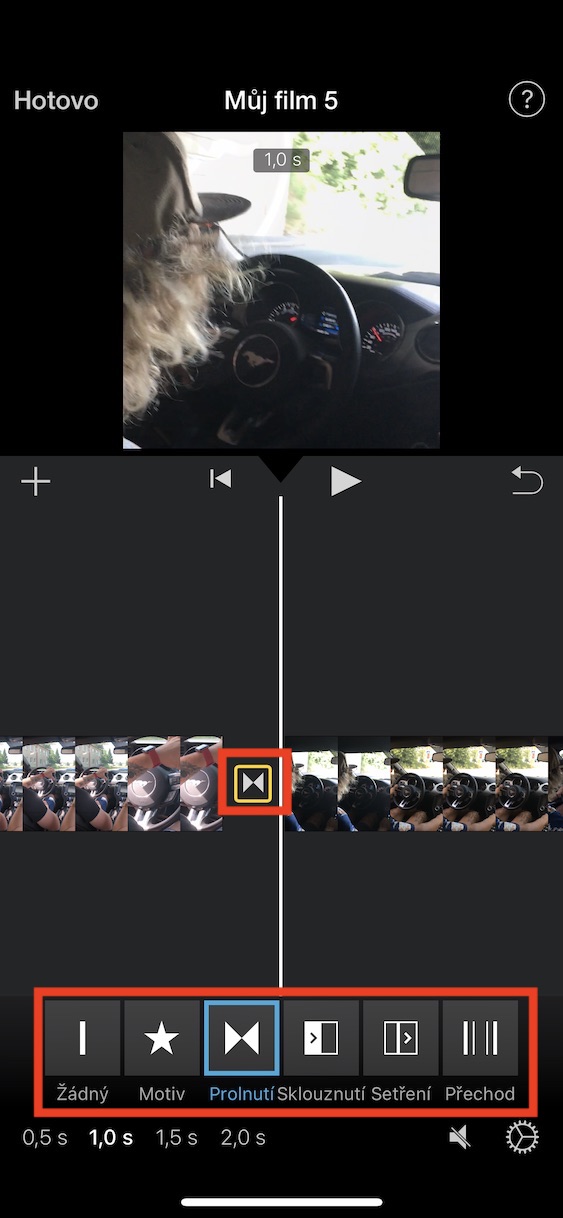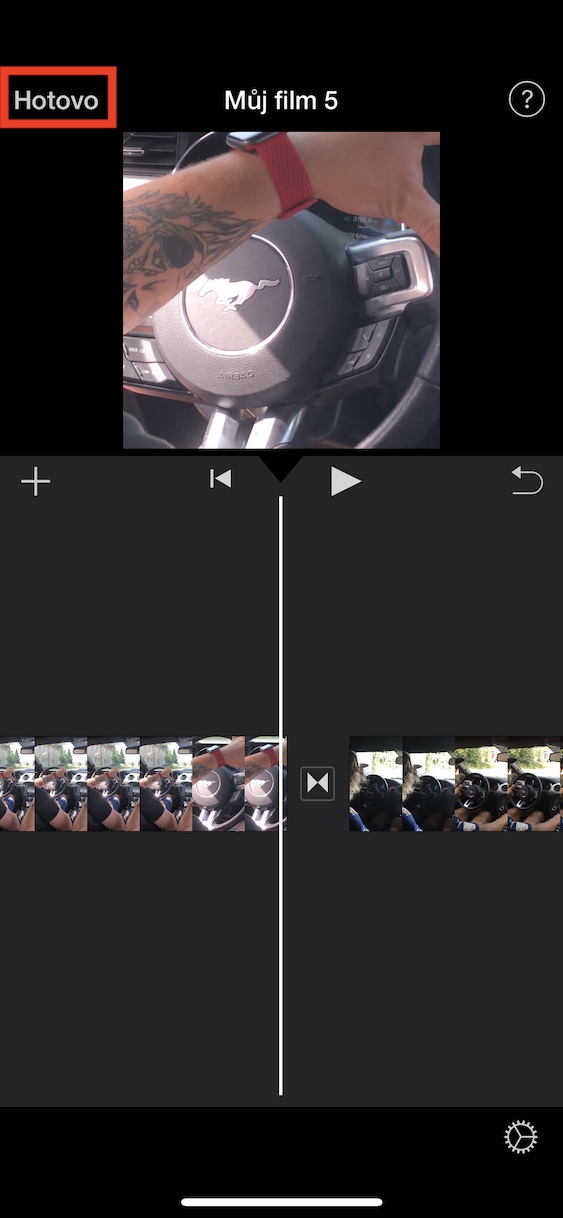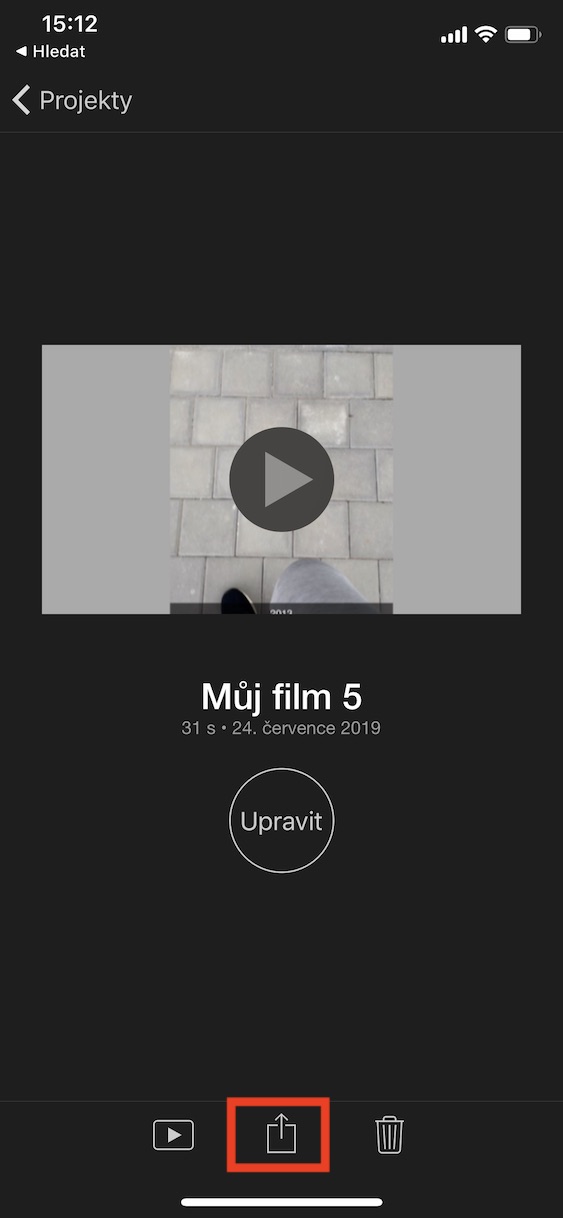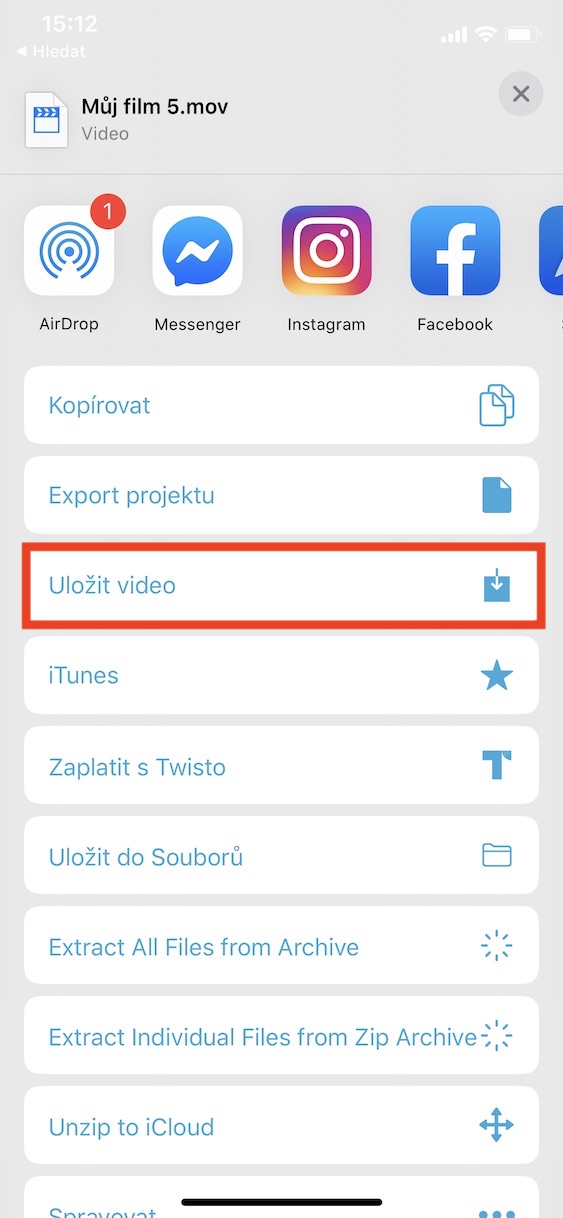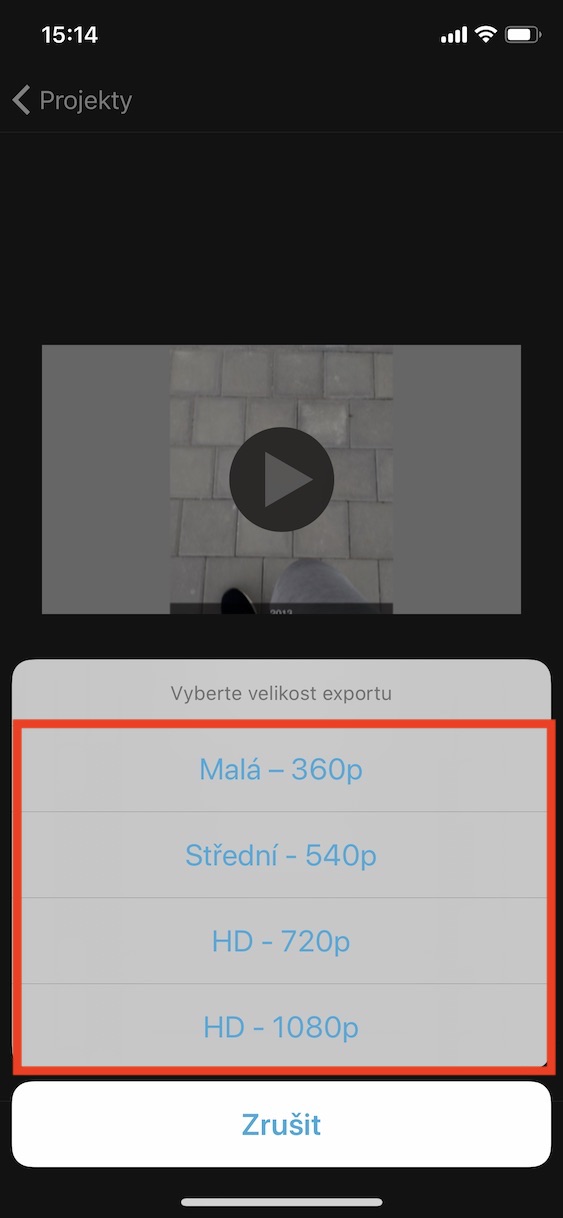Ehtimol, siz iOS qurilmangizda bir qator videokliplardan oddiy film yaratmoqchi bo'lgan vaziyatga duch kelgandirsiz. Ehtimol, siz ushbu videolarning barchasini olib, ularni kompyuteringizga ko'chirdingiz va bu erda Internet vositasi yoki boshqa dastur yordamida ularni birlashtirdingiz. Afsuski, Internet dasturlari bo'lsa, natijada olingan video sifati juda tez-tez pasayadi. Ba'zan hatto suv belgisi ham qo'shiladi, bu aniq videoga mos kelmaydi, masalan, ta'tildan. Mac-dan foydalanmasdan iOS-da bir nechta videolarni bitta videoga birlashtirishning juda oddiy usuli borligini bilasizmi? Agar yo'q bo'lsa, bugun siz to'g'ri joydasiz, chunki biz sizga qanday qilishni ko'rsatamiz.
Bo'lishi mumkin sizni qiziqtiradi

Qanday qilib iPhone yoki iPad-da bir nechta videolarni osongina birlashtirish mumkin
Hammasi bepul olma ilovasida sodir bo'ladi iMovieyordamida App Store dan yuklab olishingiz mumkin bu havola. Yuklab olingandan keyin iMovie ishga tushiring va katta tugmani bosing.+” yangi loyiha qo‘shish uchun. Loyiha turini tanlang kino. Endi galereyadan tanlang barcha videolar, siz birlashtirmoqchi bo'lgan. Odatiy bo'lib, iMovie-dagi fotosuratlar tanlovi Moments-ga o'tadi, shuning uchun ekranning yuqori chap qismidagi tugmani bosing. axborot vositalari, keyin esa variantga Video. Bu yerdan a ni tanlang belgi siz qo'shilishni istagan barcha videolar. Tanlaganingizdan so'ng, ekranning pastki qismidagi tugmani bosing Film yarating. Buyurtma videolar ro'yxatini vaqt jadvalining pastki qismida ma'lum bir videoda o'zgartirishingiz mumkin barmog'ingizni ushlaysiz, keyin esa sudrab ketasiz kerakli pozitsiyaga. Agar alohida videolar orasiga qo'shmoqchi bo'lsangiz o'tish, shunchaki tugmani bosing o'tish videolar orasida. Keyin taklif qilingan variantlardan tanlang o'tish turi, yoki u uni olib tashlang. Ishingiz tugagach, ekranning yuqori chap qismidagi tugmani bosing Xotovo. Keyin filmni saqlash uchun ekranning pastki qismidagi tugmasini bosing almashish tugmasi (o'q bilan kvadrat) va variantni tanlang Videoni saqlang. Keyin iMovie sizdan so'raydi sifat, videoni saqlash uchun - o'zingizning xohishingiz bilan tanlang. Shundan so'ng, to'liq video ilovada bo'ladi Rasmlar, uni har qanday usulda baham ko'rishingiz mumkin.
Ushbu oddiy protsedura va boshqa narsalar qatorida sezilarli yangilanishga ega bo'lgan iMovie olma ilovasidan foydalanish bilan uning boshqaruvi yaxshilandi, filmlar va turli xil videolarni yaratish hatto iOS-da ham juda oson. Shunday qilib, agar siz iMovie-ni sinab ko'rgan bo'lsangiz va uni keraksiz deb hisoblagan bo'lsangiz, endi unga ikkinchi imkoniyat berishingiz kerak. Men o'zim tan olamanki, iMovie ilovasi juda chalkash va boshqarish qiyin edi, lekin hozir men bundan mamnunman va har safar videolar bilan ishlashim kerak bo'lganda, men uni tanlayman.